ppt怎么保存为pdf格式

PPT是工作中最常见的文件格式,它可以快速的让人们理解表格中所表达的内容。很多小伙伴为了方便阅读,也会想将PPT转换成PDF文件,但又苦于不知道从哪下手。如需将ppt保存为PDF格式,需要使用到专业的PDF编辑器,其内部所搭载的文件格式转换功能,可以成功的对ppt文件进行转换。这里就以万兴PDF为例为大家讲解一下。
ppt怎么保存为pdf格式呢?其实只需要一个万兴PDF编辑器就可以完成,接下来就为大家讲解一下相关的步骤吧。
第一部分:如何利用万兴PDF将ppt保存为PDF格式
万兴PDF是功能比较强大的一款PDF工具了,可以帮助用户轻松解决各种各样的问题,也可以直接创建PDF,制作精美的文档,产品是非常实用的,不仅可以查看和浏览PDF文件,也可以对文件进行编辑、加密以及各种格式之间的相互转换。
因为万兴PDF是支持多种格式之间相互转换的,因此如需将ppt保存为PDF格式,有两种方法可以完成。
方法一:查看和转换
1.打开PDF软件之后,在页面的上方就可以看到有【转换】的功能,使用鼠标点击【转换】,在下方的菜单栏中,就可以看到多种转换方式。
2.点击我们需要的【转换为PDF/A】的功能,就可以在操作界面添加需要转换成PDF格式的PPT文件了。

3.添加完成之后,根据需要对文件进行设置,就可以点击下方的【开始转换】按钮进行转换。
4.在新的对话框中,不仅可以选择文件输出的位置,也可以通过更改保存类型来选择文件输出的格式。

方法二:直接转换

在万兴PDF页面,点击【PDF转换】,在新弹出的窗口中添加PPT文件,之后在另外一个新的页面中选择文件保存的位置以及输出的格式即可。点击保存之后,文件就会自动被保存为PDF格式,且在选择的保存路径中,就可以轻松查看文件。
第二部分:ppt导出高质量PD的方法
方法一:PDF宝
1.PDF宝属于在线操作的软件,无需下载,即可完成相关的操作,其功能也是比较强大的,转换的质量也比较高。直接通过网络搜索【PDF宝】之后,点击进入就可以在页面中选择【ppt转成PDF】的功能。
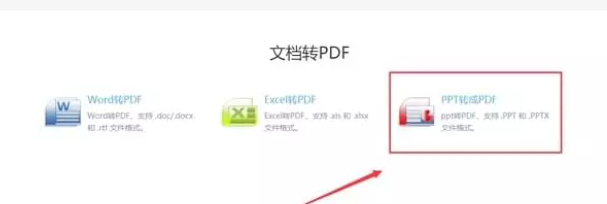
2.点击【添加文件】将PPT文件添加到页面中,然后点击下方的【开始转换】按钮,即可将PPT文件成功转换成PDF格式,转换完成之后,直接选择保存路径继续保存即可。
方法二:彩虹办公中心
彩虹办公中心可以帮助我们快速的处理日常办公中所遇到的问题,多种功能集成一体,为工作人员提供了便利。再将PPT文件转换成PDF格式时,只需要打开彩虹办公软件,在左侧即可看到有【PDF处理】的功能,点击之后选择【PPT转PDF】。
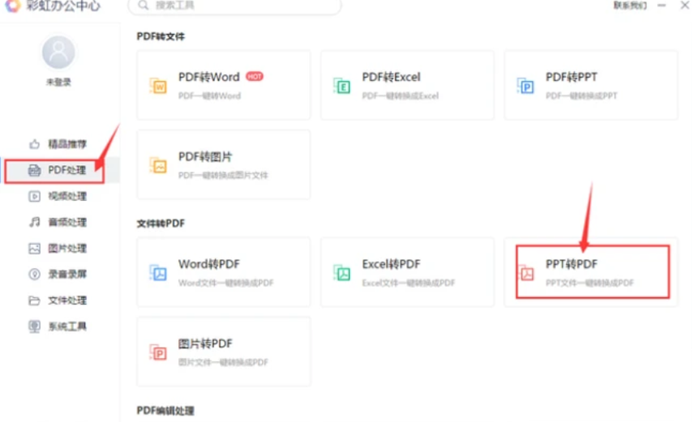
在新弹出的页面里添加PPT文件,之后就可以根据上面的提示进行设置,完成之后,点击下方的【开始转换】按钮即可完成。
通过对PPT格式文件的转换,就可以成功的解决ppt怎么保存为pdf格式这个问题,如果不清楚如何对文件格式转换的小伙伴,可以选择试一试以上几种方式。





